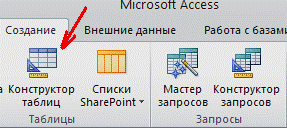какие есть способы создания однотабличных баз данных
Пример создания однотабличной базы данных
Описание разработки
Этапы создания базы данных:
Пример создания БД
В качестве объекта опишем кабинетную систему школы.
Тогда важным для описания является:
Эти параметры в будущей базе данных будут полями таблицы.
Теперь продумаем, какие типы этих полей нужно использовать и какую примерную длину они будут иметь:
Имена полей
Тип данных
Длина поля
5.Нагрузка кабинета (кол-во мест)
Структура БД будет такова:
Название
кабинета
Номер
Класс
Учитель
Нагрузка кабинета (кол-во мест)
Наличие
сигнализации
При необходимости можно изменить проект БД. Учитывая тот факт, что изменения вносятся автоматически, необходимо создать копию БД перед внесением кардинальных изменений.
Изменение БД может включать в себя:
Создание БД «Школьные кабинеты»
1. Пуск – Создать документ Офис – Новая БД откроется окно «Файл новой базы данных»
2. Нужно набрать имя файла Школьные кабинеты и нажать Создать.
3.Появится окно с именем Школьные кабинеты.
4.Выбрать на вкладке Объекты – Таблицы и нажать Конструктор.
5.Появится окно Таблица 1, в которую нужно занести имена полей, их типы и описание, задать длину текста или числа.
6. После создания структуры таблицы – сохранить таблицу под именем Кабинеты.
7. Ключевое поле пока не создаем, оно будет задано автоматически.
8. После сохранения закрыть окно структуры таблицы и в появившемся опять окне под именем Школьные кабинеты нажать пиктограмму в виде таблицы Кабинеты.
9.Теперь нужно заполнить эту таблицу данными, которые размещаются в строках – записях БД.
Название
кабинета
Номер
Класс
Учитель
Нагрузка кабинета (кол-во мест)
Наличие
сигнализации
10. Сохранить таблицу через Файл – Сохранить.
11. Чтобы вновь войти в таблицу нажать вкладку Открыть в окне БД.
Изменение структуры БД
— для этого нужно выделить столбец в таблице, например Класс, и через контекст выбрать «Добавить столбец». После этого вы увидите новый столбец с именем Поле….
— выделив новый столбец, через контекст «Переименовать столбец» дать имя «Этаж» и занести данные по каждому кабинету.
2. Если нужно внести дополнительные записи по другим кабинетам (т.е. добавить строки), то установить курсор в последнюю ячейку таблицы, нажать кл. Тав (или аналогично через контекстное меню). Заполнить таблицу записями. Сохранить.
Организация запросов в БД
БД «Школьные кабинеты» является однотабличной.
Примеры запросов:
1. Показать данные только по кабинетам математики (или любого другого кабинета);
2.Показать только те кабинеты, в которых установлена сигнализация;
3.Какие номера кабинетов и их название находятся на определенном этаже;
4.Показать в каких кабинетах нагрузка больше 30 ;
5.Какие классы и учителя отвечают за кабинеты математики и информатики ;
Для создания запроса:
2.В окне Добавление таблицы добавляем таблицу Кабинеты.
3. В окне конструктора запросов Запрос 1 в бланк запроса переносим имена полей, необходимые в запросе.
4.После чего, закрываем окно конструктора и сохраняем запрос под именем «Запрос Кабинеты математики».
6. Создаем 2-ой запрос (показать кабинеты, в которых есть сигнализация)
7. Третий запрос (номера кабинетов и их названия на 2-ом этаже)
8. 4-ый запрос (Показать в каких кабинетах нагрузка больше 30)
9. 5-ый запрос (Какие классы и учителя отвечают за кабинеты математики и информатики).
Однотабличные базы данных.
Глава 2. Реляционные системы управления базами данных в среде MS Access
Сбором и накоплением данных, их корректировкой и сортировкой, отбором необходимых данных и прочими операциями занимается в той или иной мере любой специалист независимо от сферы деятельности. Особенно это актуально для тех, кто работает в информационной сфере производства, где основным сырьем и продуктом является информация. Среди программных продуктов, обеспечивающих переработку данных, весьма популярна система управления базой данных фирмы Microsoft Access.
В связи с этим любому инженеру, психологу, управленцу, экономисту, менеджеру, необходимо уметь создавать запросы к базам данных и оформлять на их основе необходимые документы заданной формы. Для этого необходимы знания организации реляционных баз данных и основные принципы их построения.
Практические занятия, приведенные в данном пособии, позволяют получить основные навыки работы с однотабличными и много табличными базами данных:
· Уметь создавать однотабличные и многотабличные базы данных в рамках возможностей среды Microsoft Access.
· Уметь создавать простые и вложенные формы для облегчения ввода исходных данных.
· Создавать всевозможные запросы к базам данных для оценки состояния объекта или явления.
· Оформлять результаты запросов в виде отчетов заданной формы.
· Создавать различную документацию заданной формы.
При выполнении лабораторных работ предполагается, что студент должен быть знаком с основами работы с реляционными базами данных.
Однотабличные базы данных.
Упражнение 2.1.В спортивной школе необходимо вести учет личных дел спортсменов. Требуется хранить в базе данных информацию о фамилии, имени, отчестве спортсмена, дате рождения, поле, названии посещаемой секции, фамилии тренера, спортивные достижения (1-й разряд, 2-й разряд, кандидат в мастера спорта, мастер спорта, олимпийский чемпион и т.д.), домашний телефон, адрес места жительства. Каждое личное дело имеет свой уникальный номер.
Создание любой базы данных (БД) начинается с создания файла БД и присвоении ему имени. Для этого:
1.Откройте программу Access. Выполните команду Файл/Создать. В появившемся справа окне Созданиевыберите пункт Новая база данных.
2.В раскрывшемся окне Файл новой базы данных присвойте имя файлу База данных спортивной школы и выберите папку, в которой он будет храниться. Нажмите кнопку Сохранить.
Создание таблицы БД состоит из двух этапов:
1 этап. Создание структуры таблицы, то есть описания типа всех полей таблицы (текстовый, числовой, денежный, дата и т.д.). Этот этап выполняется в режиме Конструктора. После создания структуры при закрытии таблицы пользователю будет предложено сохранить ее и присвоить ей имя. Далее появится окно, где будет предложено создать ключевое поле. Если в БД имеется поле, которое уникально определяет каждую запись в таблице (то есть не будет одинаковых записей), в нашем случае это поле №личного дела, то нужно ответить нет, в противном случае – да. В последнем случае в таблице появится новое поле – Код(тип – счетчик), которое уникально пронумерует все записи и исключит возможность повторяющихся записей.
2 этап. Ввод данных в таблицу, который осуществляется в режиме Открыть.
Для создания таблицы выполните следующие действия:
1.Выберите слева вкладку Таблицыи дважды щелкните по кнопке Создание таблицы в режиме конструктора.
2.В окне Таблица1: таблицавведите имя поля и тип данных в соответствии с таблицей 1. В окне Свойства поляво вкладке Общиеукажите размер поля, то есть допустимое количество символов. По умолчанию оно равно 50. В столбце Описание могут быть помещены любые комментарии и заполнение его необязательно. Для даты рождения необходимо задать Формат поля, выбрав Краткий формат даты в предложенном списке.
| Имя поля | Тип данных | Размер поля |
| №личного дела | Текстовое | 6 символов |
| Фамилия | Текстовое | 20 символов |
| Имя | Текстовое | 15 символов |
| Отчество | Текстовое | 15 символов |
| Дата рождения | Дата/Время | Краткий формат |
| Пол | Текстовое | 1 символ |
| Секция | Текстовое | 30 символов |
| Тренер | Текстовое | 20 символов |
| Достижения | Текстовое | 30 символов |
| Телефон | Текстовое | 7 символов |
| Адрес | Текстовое | 50 символов |
Таким образом, вы создали структуру своей таблицы
3.Закройте таблицу и в окне Сохранение присвойте ей имя Спортсмены.На предложение Создать ключевое полев данном случае следует ответить Нет, так как поле №личного дела уникально определяет каждую запись и не допускает повторения одинаковых записей.
4.Далее необходимо заполнить таблицу данными. Для этого выделите таблицу Спортсмены и выберите режим Открыть. При вводе данных перемещение от одного поля к соседнему, а так же в начало следующей записи выполняется клавишей Tab. Редактировать данные в ячейке можно как с полной, так и с частичной их заменой. Для удаления записи надо выделить ее и выполнить команду меню Правка/Удалить. Если запись не помещается в поле, увеличьте его ширину с помощью мыши. Из таблицы видно, что данные в полях Секция, Тренери Достиженияповторяются. В таких случаях для облегчения ввода целесообразно привести эти поля к виду Поля со списком.Покажем это на примере поля Секция.Закройте таблицу Спортсменыи создайте новую таблицу, содержащую только одно поле Секция.Присвойте таблице имя Виды секций.Ключевое поле задавать в данном случае не следует. Откройте таблицу Виды секций и заполните данными:
Затем откройте таблицу Спортсменыв режиме конструктора. Выделите поле Секцияи во вкладкеПодстановкаукажите тип поля Поле со списком. В открывшемся окне свойств поля со списком укажите:
· Тип источника строк – Таблица или запрос
· Источник строк – Виды секций.
В этом случае не будет необходимости вводить с клавиатуры названия секций, нужно будет их выбирать из раскрывающегося списка, щелкнув по треугольнику в правом углу поля Секция. Закройте таблицу Спортсмены, на вопрос о сохранении изменений ответьте Да. Затем откройте таблицу Спортсмены в режиме таблицы. При щелчке по полю Секция раскрывается список, из которого можно выбирать необходимые данные. По такой же методике приведите поля Тренери Достиженияк виду поля со списком.
Введите данные, как показано в таблице 2.
| №личного дела | Фамилия | Имя | Отчество | Дата рождения | Пол | Секция | Тренер | Достижения | Телефон | Адрес |
| Иванов | Сергей | Викторович | 02.08.1980 | м | плавание | Попов | 1-й разряд | г.Москва, Кутузова, 4 кв.23 | ||
| Вершинина | Анна | Сергеевна | 12.06.1988 | ж | фигурное катание | Соколов | 2-й разряд | г.Москва, Грина, 8 кв.44 | ||
| Соловьев | Алексей | Петрович | 04.05.1991 | м | плавание | Попов | 1-й разряд | г.Москва, Шарапова, 1 кв.11 | ||
| Петрушенко | Валентин | Дмитриевич | 11.05.1988 | м | плавание | Попов | мастер спорта | г.Москва, Летчиков, 7 кв.89 | ||
| Коваль | Ирина | Николаевна | 30.06.1990 | ж | гимнастика | Белова | кандидат в мастера спорта | г.Москва, Профсоюзная,8 | ||
| Зубова | Валентина | Ивановна | 01.02.1993 | ж | фигурное катание | Соколов | 2-й разряд | г.Москва, Победы, 34 кв.6 | ||
| Широкова | Антонина | Сергеевна | 23.03.1994 | ж | гимнастика | Белова | 3-й разряд | г.Москва, Суворова, 10 кв.123 |
Для того чтобы значение в поле располагалось на нескольких строках, нужно увеличить ширину записи на необходимую величину.
Практическая работа №1. Создание однотабличной базы данных в MS Access.
Практическая работа №1. С оздание однотабличной базы данных.
Познакомиться с основными понятиями баз данных;
Научиться создавать таблицы баз данных в режиме Конструктор;
Освоить переход из режима Конструктор в режим таблицы;
Освоить основные приемы заполнения и редактирования таблиц;
Познакомиться с простой сортировкой данных и с поиском записей по образцу;
Научиться сохранять и загружать базы данных.
Вызвать программу Access 2007.
Появится окно Таблица ( Рисунок1 > ).
Заполните поля в Конструкторе данными из таблицы 1 ( ) . Тип данных можно выбрать из меню, появившемся при нажатии на кнопку 
О


Выполните редактирование ячеек:
Замените фамилию Иванова на Ивашова.
а) фамилии – по алфавиту (поставьте маркер на любую фамилию в столбце Фамилия и щелкнете мышкой по кнопке 
б) имя – по алфавиту
Сохраните текущую таблицу, щелкнув по кнопке «крестик» в правом верхнем углу окна таблицы.
Откройте снова свою базу данных.
Переименуйте поле Математика на Информатика и ИКТ с помощью контекстного меню. (Верните все как было назад).
Войдите в режим Конструктора и назначьте полю Пр н/пр и Пр ув/пр Маску ввода
00 (часов). Заполните эти поля данными от 0 до 99.
Результат выполнения работы – Рисунок 4 >
Таблица «Ведомость успеваемости»
Курс повышения квалификации
Дистанционное обучение как современный формат преподавания
Курс повышения квалификации
Современные педтехнологии в деятельности учителя
Курс профессиональной переподготовки
Математика и информатика: теория и методика преподавания в образовательной организации
Номер материала: ДБ-093291
Международная дистанционная олимпиада Осень 2021
Не нашли то что искали?
Вам будут интересны эти курсы:
Оставьте свой комментарий
Авторизуйтесь, чтобы задавать вопросы.
55 российских школ остаются на карантине по коронавирусу
Время чтения: 0 минут
Минобрнауки намерено ввести углубленное изучение климата в вузах
Время чтения: 1 минута
Каникулы для школьников в Орловской области продлят до 15 ноября
Время чтения: 1 минута
Голикова предложила объявить выходные с 30 октября по 7 ноября
Время чтения: 1 минута
В школе в Пермском крае произошла стрельба
Время чтения: 1 минута
Рособрнадзор оставил за регионами решение о дополнительных школьных каникулах
Время чтения: 1 минута
Подарочные сертификаты
Ответственность за разрешение любых спорных моментов, касающихся самих материалов и их содержания, берут на себя пользователи, разместившие материал на сайте. Однако администрация сайта готова оказать всяческую поддержку в решении любых вопросов, связанных с работой и содержанием сайта. Если Вы заметили, что на данном сайте незаконно используются материалы, сообщите об этом администрации сайта через форму обратной связи.
Все материалы, размещенные на сайте, созданы авторами сайта либо размещены пользователями сайта и представлены на сайте исключительно для ознакомления. Авторские права на материалы принадлежат их законным авторам. Частичное или полное копирование материалов сайта без письменного разрешения администрации сайта запрещено! Мнение администрации может не совпадать с точкой зрения авторов.
Создание однотабличной базы данных
Лабораторная работа № 6
Access. Создание и заполнение таблиц
Часа
Цель работы: научиться создавать и заполнять таблицы средствами MS Access.
6.1. Структура таблицы и типы данных. 1
6.2. Объекты базы данных. 1
6.3. Создание однотабличной базы данных. 2
6.4 Заполнение базы данных. 5
1. Создание таблиц-подстановок. 5
2 Заполнение таблиц данными. 7
3. Создание подстановочного поля. 7
4. Ввод ограничения на данные в поле «ID врача». 9
6.5 Размещение новых объектов в таблице. 9
1 Размещение объекта OLE. 9
2. Добавление нового поля в таблицу. Создание маски ввода. 10
3. Фильтрация данных по полям.. 11
6.6 Создание схемы данных. 11
6.7 Создание связей в Access. 13
Контрольные вопросы.. 14
Структура таблицы и типы данных
При разработке структуры таблицы, прежде всего, необходимо определить названия полей, из которых она должна состоять, типы полей и их размеры. Каждому полю таблицы присваивается уникальное имя, которое не может содержать более 64 символов. Имя желательно делать таким, чтобы функция поля узнавалась по его имени. Далее надо решить, данные какого типа будут содержаться в каждом поле. В MS Access можно выбирать любые из основных типов данных. Один из этих типов данных должен быть присвоен каждому полю. Значение типа поля может быть задано только в режиме конструктора.
В Access существует несколько способов создания пустой таблицы:
– мастертаблиц;
– ввод данных непосредственно в пустую таблицу в режиме таблицы;
– определение всех параметров макета таблицы в режиме конструктора.
Объекты базы данных
Объектами базы данных являются:
Таблицы —совокупность записей, где хранится основная информация.
Форма представляет собой специальный формат экрана, используются для ввода данных в таблицу и просмотра одной записи.
Запрос – это инструмент для анализа, выбора и изменения данных. С помощью Access могут создаваться несколько видов запросов.
Отчеты – это средство организации данных при выводе на печать.
Из всех типов объектов только таблицы предназначены для хранения информации. Остальные используются для просмотра, редактирования, обработки и анализа данных – иначе говоря, для обеспечения эффективного доступа к информации.
Типы данных
Текстовый – наиболее чисто используемый в Access тип данных. Этот тип данных подходит для хранения адресов, для полей с кратким описанием, для числовых данных, не требующих расчетов, таких, как телефонные номера и почтовые индексы. Длина – 255 символов.
Поле Меmо – предназначен для полей, длина которых превосходит 255 символов. Пример: длинное поле описания. Поле Memo может хранить до 65 535 символов, что приближенно равно 32 страницам текста.
Числовой. Данные, используемые для математических вычислений, за исключением финансовых расчетов (для них следует использовать тип «Денежный»).
Дата/время. Значения дат и времени. Сохраняет 8 байтов. Можно вводить даты с 1 января 100 года по 31 декабря 9999 года. Access предлагает несколько различных форматов дат.
Денежный. Используется для денежных значений и для предотвращения округления во время вычислений, для выполнения вычислений над полем, которое содержит числа, в левой части которых не более 15 знаков, а справа от запятой не более четырех знаков.
Счетчик. Автоматическая вставка уникальных последовательных (увеличивающихся на 1) или случайных чисел при добавлении записи с использованием этого типа данных либо, выбрав соответствующий пункт в свойстве Новое значениеэтого поля. Если удалить одну из последовательных записей, этот тип поля не запомнит и не перенумерует удаленное значение. Это значение будет просто отсутствовать.
Логический (Да/нет). Данные, принимающие только одно из двух возможных значений, таких как «Да/Нет», «Истина/Ложь», «Вкл/Выкл». Значения Null не допускаются.
Поле объекта OLE. Объекты OLE (такие как документы Microsoft Word, электронные таблицы Microsoft Excel, рисунки, звукозапись или другие данные в двоичном формате), созданные в других программах, использующих протокол OLE.
Гиперссылка. Гиперссылка может иметь вид пути UNC либо адреса URL.
Мастер подстановок. Создает поле, позволяющее выбрать значение из другой таблицы или из списка значений, используя поле со списком.
Создание однотабличной базы данных
1. Для создания новой базы данных:
загрузите MS Access, в появившемся окне выберите пункт Новая база данных;
2. Для создания таблицы базы данных:
в окне базы данных выберите вкладку Создание, а затем щелкните по кнопке (рис. 1).
Рис. 1. Создание таблиц в режиме Конструктора
3. Для определения полей таблицы:
Рис. 2. Выбор типа данных 7
Для определения всех остальных полей таблицы базы данных Врачи выполните действия, аналогичные указанным выше в соответствии с табл. 1.
Таблица 1 – Описание свойств полей таблицы Врачи
| Имя поля | Тип данных | Размер поля (вкладка Общие) |
| ID врача | Числовой | |
| ФИО | Текстовый | |
| Должность | Текстовый | |
| № кабинета | Числовой | Длинное целое (по умолчанию) |
| Время приема | Текстовый | |
| ВидОказываемыхУслуг | Текстовый | 50 (Максимальное значение) |
Рис. 3. Использование для поля дополнительных параметров с помощью
4. Задайте условие для поля «№ кабинета».
Пусть по условию в поликлинике 2 этажа и значение номера кабинета находится в пределах от 100 до 130 и от 200 до 230. В строке «Условие на значение» перейдите в режим Построителя выражений(рис. 4) и введите условие: >=100 And =200 And